quicker是一款大家都比较喜欢的快速启动工具,我们可以通过quicker打开很多功能页面,其中我们还可以进入到设置页面中进行修改功能,当你打开quicker的操作页面之后,页面上的背景颜色是灰色显示的,有的小伙伴不太喜欢这样的灰色,我们可以进入到quicker外观窗口中,将背景颜色修改成自己喜欢的颜色即可,而修改的颜色是多种多样的,选择性很多,下方是关于如何使用quicker设置背景颜色的具体操作方法,如果你需要的情况下可以看看方法教程,希望对大家有所帮助。
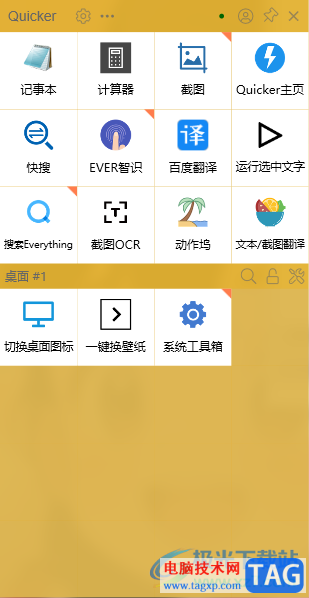
1.首先,我们需要在电脑中将quicker点击打开,之后在页面上点击顶部的齿轮状设置图标。
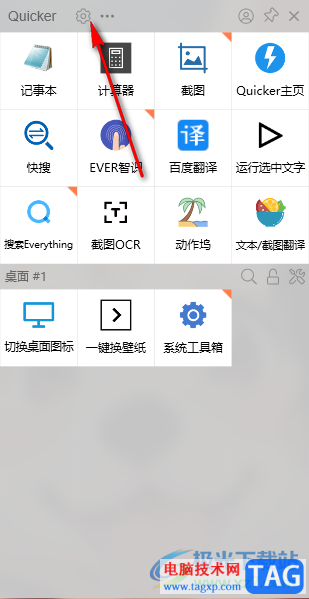
2.当我们进入到页面之后,在页面的左侧位置将【外观】选项卡进行点击。
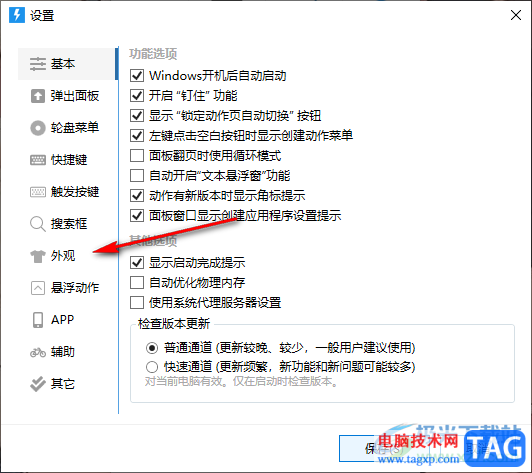
3.这时你可以看到在页面的右侧位置有一个【背景】选项,将背景后面的三角形下拉按钮进行点击。
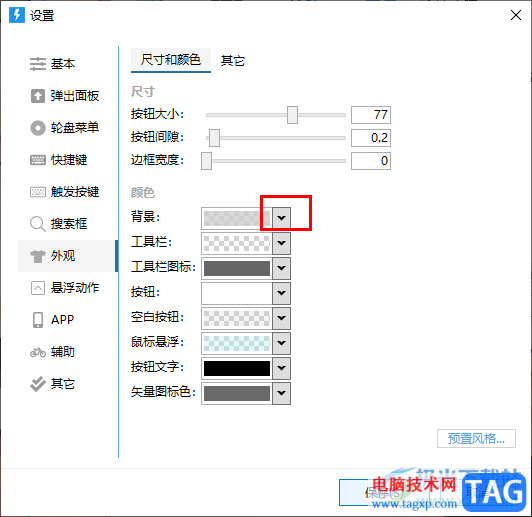
4.这时即可打开一个颜色窗口,我们可以将该颜色窗口中的相关颜色进行自定义选择,设置好之后点击保存按钮即可。
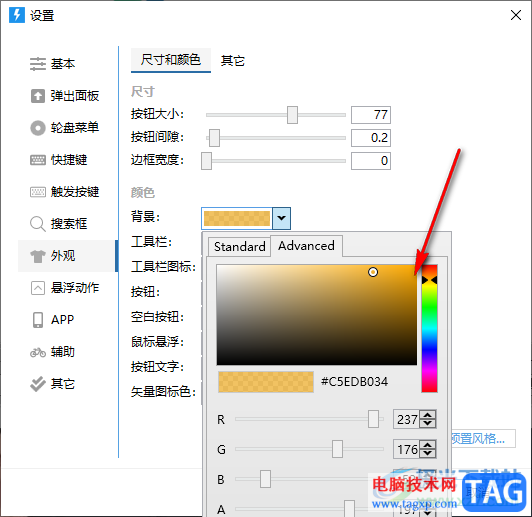
5.随后我们返回到quicker的主面板中,就会看到页面背景的颜色被更改成了自己喜欢的颜色了,如图所示。
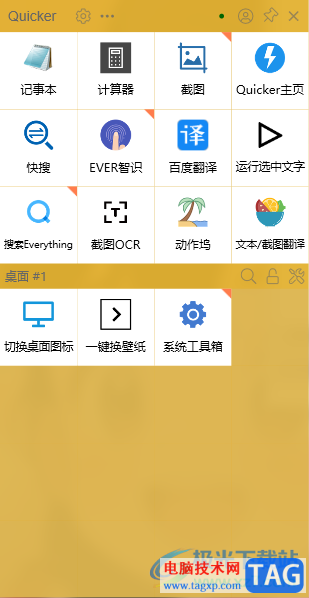
以上就是关于如何使用quicker设置背景颜色的具体操作方法,我们想要更改quicker的背景颜色,那么就可以直接进入到设置外观的窗口中进行选择颜色设置就好,设置的颜色类型是多种多样的,感兴趣的话可以试试。
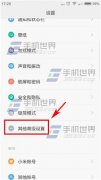 红米2呼吸灯颜色怎么更改?
红米2呼吸灯颜色怎么更改?
1)首先打开红米2界面点击设置,然后再点击【其他高级设置】。......
 小米13设置完美图标的教程
小米13设置完美图标的教程
一提到小米手机相信有许多的用户会联想到性价比,因为这款手......
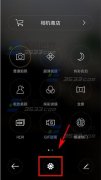 OPPO R7Plus语音拍照怎么用
OPPO R7Plus语音拍照怎么用
1)进入OPPO R7Plus的相机界面,点击右下角五圆进入,点击【齿轮】......
 识别主板问题:如何判断主板是否故障
识别主板问题:如何判断主板是否故障
电脑的主板作为系统的核心组件,承担着连接各个硬件和提供电......
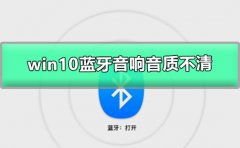 win10蓝牙音响音质不清
win10蓝牙音响音质不清
win10系统是一款有着多种娱乐玩法的优秀系统,强大的功能可以......

一些网友表示还不太清楚ubuntu20.04中vdi格式怎么转换为mdk文件,而本节就介绍ubuntu中vdi格式转换为mdk文件方法,还不了解的朋友就跟着小编学习一下吧,希望对你们有所帮助。...

ps是我们经常使用的一款图像处理软件,那么ps怎么制作智能对象图层呢?接下来小编就将ps制作智能对象图层的具体方法向大家讲解一下哦。...
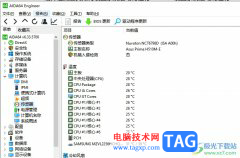
aida64成为了大部分用户的装机测试和超频测试必备软件之一,它为用户带来了硬件侦错、压力测试和传感器检测等多种功能,为用户带来了不错的使用体验和感受,因此aida64软件吸引了不少的用...
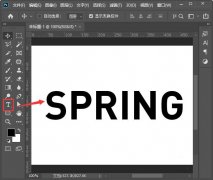
小伙伴们你们知道ps怎么用形状给文字叠加颜色呢?今天小编很乐意与大家分享ps给文字叠加颜色教程,感兴趣的可以来了解了解哦。...

PotPlayer是大家非常热爱的一款播放器软件,大家可以通过PotPlayer进行播放自己喜欢的各种格式的视频,在该播放器中我们可以对视频播放画面进行自定义调整,有的小伙伴在播放视频的时候,发...

魅族16应用闪退是为什么,魅族16自动静音是什么原因?现在有不少小伙伴发现出现自动静音的问题,不知道该如何处理,接下来小编就来讲解魅族16th闪退解决方法,相信一定可以帮助到有需要的...
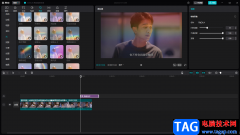
剪映电脑版是非常好用的一款视频编辑器,你可以将自己喜欢的视频添加到剪映电脑版中进行制作,你可以使用到剪映中任何一个功能进行使用,有时候我们在制作视频的过程中,为了让该视频...
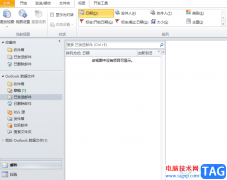
outlook邮箱作为一款功能十分齐全的软件,让用户享受到了不错的邮件服务,用户在使用这款邮箱时,可以发现outlook邮箱有着自动化收件箱,能够为用户快速清理与新闻通讯、社交动态和每日最...

豹图CAD中可以有效的帮助大家进行测量图形的面积,可以测量矩形或者是圆形的面积,这两种图形是我们常见需要测量面积的图形内容,其中我们也可以在豹图CAD中进行直线的绘制,在该软件中...
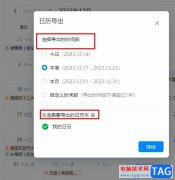
钉钉是很多小伙伴在日常工作中都离不开的一款办公软件,在这款软件中,我们可以使用各种工具来提高自己的工作效率。有的小伙伴在使用钉钉的过程中想要将自己的日历进行备份,这时我们...

很多小伙伴在浏览网站时,有时可能会想要查看视频的封面或是用大图的方式查看图片。这些想法我们只需要安装一个浮图秀插件就都可以实现。在Edge浏览器中安装好浮图秀插件之后,我们任...

手机的出现给用户带来了许多好处,并且让用户的日常生活也变得简单轻松许多,有了手机,用户减少了许多重复且复杂的操作过程,直接在手机上简单操作即可解决事务,例如用户现在充值话...

一些网友表示还不太清楚C4D怎么制作输送带滚动效果的文字的相关操作,而本节就介绍了C4D制作输送带滚动效果文字方法操作,还不了解的朋友就跟着小编学习一下吧,希望对你们有所帮助。...

3Ds MAX软件具备许多优点,吸引了不少网友安装入手,今日笔者就讲解3Ds MAX使用专业优化的详细步骤,一起来看看3Ds MAX使用专业优化的教程吧,相信会有帮助哦。...
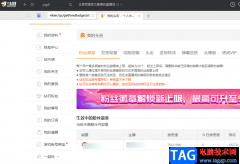
很多小伙伴在使用斗鱼直播观看自己喜欢的主播的直播时,会看到很多弹幕前有粉丝徽章,如果我们也想要在自己的弹幕前拥有该徽章,我们需要先关注主播,然后在直播间中消耗6个鱼翅的礼...